Cum să afișați toate numărul de abonați în WordPress (4 moduri)
Publicat: 2022-05-26Doriți să afișați toate numărul de abonați în WordPress?
Afișarea numărului total de urmăritori pe site-ul dvs. WordPress este o modalitate ușoară de a vă spori dovada și autoritatea socială.
În acest articol, vă vom arăta cum să vă creșteți audiența prin afișarea tuturor numărului de abonați în WordPress.
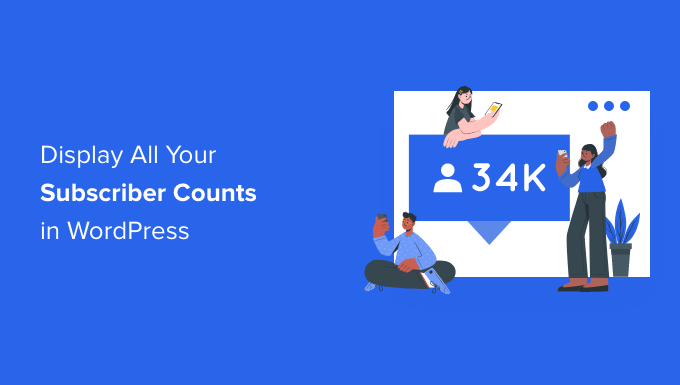
De ce să vă afișați numărul de abonați în WordPress?
Un număr de abonați este numărul de persoane abonate la un serviciu sau platformă. Veți vedea adesea numărul de abonați sau de urmăritori pe site-urile de socializare populare.
Adăugarea numărului de abonați la WordPress este o formă de dovadă socială.
Dacă utilizatorii văd că mulți oameni sunt urmăritori sau abonați, atunci este mai probabil să vă vadă site-ul ca o autoritate în nișa dvs. de blogging.
De exemplu, aici la WPBeginner afișăm numărul total de cititori pentru a încuraja alți vizitatori să urmărească sau să se aboneze.

Există tot felul de numere diferite de abonați pe care le puteți afișa pe site-ul dvs., inclusiv abonații la buletinul informativ prin e-mail, utilizatorii site-ului de membru, urmăritorii rețelelor sociale și multe altele.
Acestea fiind spuse, haideți să aruncăm o privire la modul în care puteți afișa toate numărul de abonați în WordPress. Pur și simplu utilizați linkurile rapide de mai jos pentru a trece direct la metoda pe care doriți să o utilizați.
- Afișarea mai multor urmăritori din rețelele sociale contează cu un plugin WordPress
- Afișarea numărului individual de urmăritori în rețelele sociale în WordPress
- Afișarea numărului de abonați ai listei de e-mail în WordPress
- Afișarea numărului total de utilizatori înregistrați în WordPress
Metoda 1. Afișarea numărului de urmăritori în rețelele sociale multiple cu un plugin WordPress
Cu această metodă, puteți afișa mai multe numere de urmăritori în rețelele sociale împreună pe site-ul dvs. WordPress. Dacă aveți o rețea de socializare mare urmărită pe diferite rețele, atunci aceasta poate fi o modalitate excelentă de a vă arăta autoritatea.
Pentru a face acest lucru, vom folosi pluginul Ultimate Social Icons. Se integrează cu peste 200 de platforme și vă permite să afișați cu ușurință numărul de abonați pentru mai multe rețele simultan.
Primul lucru pe care trebuie să-l faceți este să instalați și să activați pluginul. Pentru mai multe detalii, consultați ghidul nostru pas cu pas despre cum să instalați un plugin WordPress.
La activare, va exista o nouă opțiune de meniu numită „Icoane finale pentru rețelele sociale” în panoul de administrare WordPress.
Trebuie să faceți clic pe acesta pentru a afișa setările pluginului.
Apoi, faceți clic pe „Ce pictograme doriți să afișați pe site-ul dvs.?” drop-down și bifați caseta pentru pictogramele sociale pe care doriți să le afișați.
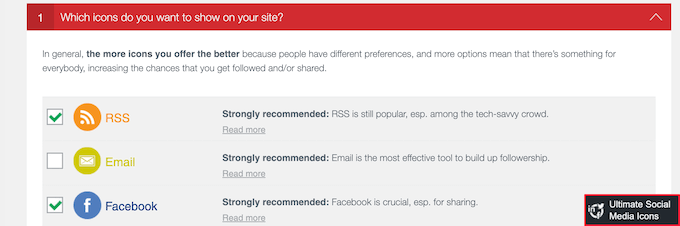
Apoi, faceți clic pe „Ce doriți să facă pictogramele?” scapă jos. Aici, puteți configura acțiunile pe care vizitatorii le pot efectua atunci când interacționează cu pictogramele dvs.
De exemplu, dacă ați selectat Facebook, atunci aveți opțiunea ca utilizatorii să vă placă pagina, să vă viziteze pagina și multe altele.
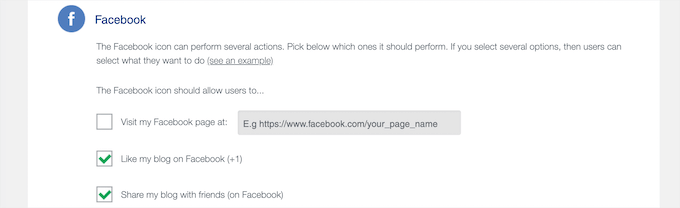
Apoi, faceți clic pentru a extinde „Unde vor fi afișate?” secțiune.
Aici, puteți alege unde vor apărea pictogramele.
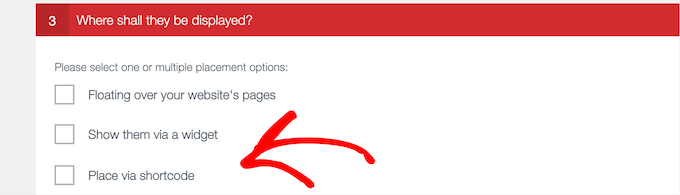
Veți avea mai multe opțiuni, inclusiv adăugarea lor într-un widget, plasarea cursorului pe site-ul dvs., utilizarea unui cod scurt și multe altele.
Dacă doriți flexibilitatea de a plasa numărul de abonați oriunde pe site-ul dvs., atunci bifați caseta „Place via shortcode”.
Acest lucru vă oferă un cod scurt pe care îl puteți adăuga oriunde pe site-ul dvs. WordPress.

Dacă utilizați opțiunea de cod scurt, atunci asigurați-vă că copiați codul scurt, deoarece îl vom adăuga pe site-ul dvs. la un pas ulterior.
Acum, este timpul să vă configurați numărul de abonați. Pur și simplu faceți clic pe meniul drop-down „Doriți să afișați contorizarea lângă pictogramele dvs.” și apoi faceți clic pe butonul radio pentru „Da”.
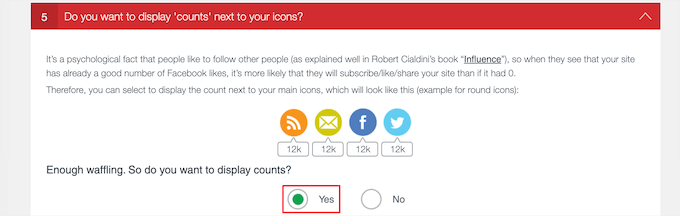
Sub aceasta, poate fi necesar să introduceți informații suplimentare, în funcție de platformele și serviciile pe care le-ați selectat mai devreme.
De exemplu, pentru a afișa numărul de abonați Facebook, va trebui să introduceți ID-ul paginii dvs. Facebook.
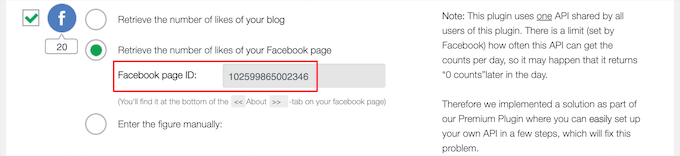
Pluginul face o treabă bună explicând acțiunile pe care trebuie să le întreprindeți și informațiile pe care va trebui să le introduceți pentru fiecare rețea socială.
După ce ați terminat de configurat setările pluginului, derulați în partea de jos a paginii și faceți clic pe butonul „Salvați toate setările”.
Acum, puteți adăuga butoanele dvs. de numărare a distribuirilor sociale pe blogul dvs. WordPress.
Le puteți adăuga la orice postare, pagină sau zonă de widget. Pentru a-l adăuga la o postare, pur și simplu deschideți postarea de blog pe care doriți să o editați.
Apoi, faceți clic pe pictograma „Plus” adăugați bloc și căutați „Shortcode”, apoi selectați blocul.
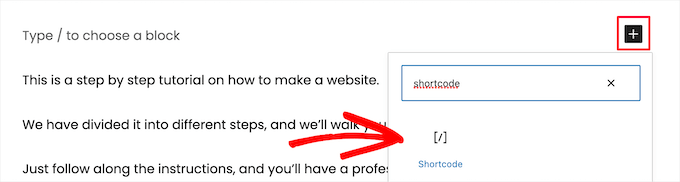
Apoi, lipiți codul scurt al pluginului pe care l-ați copiat mai devreme.
Apoi, faceți clic pe butonul „Actualizare” sau „Publicare” pentru a salva modificările.
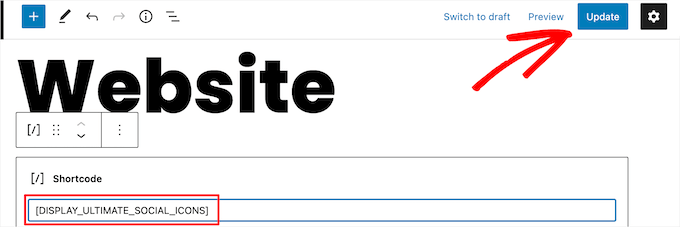
Acum, vă puteți vizita site-ul web pentru a vedea în direct numărul de urmăritori pe rețelele sociale.
Dacă doriți să adăugați codul scurt la o pagină sau o zonă de widget, atunci pașii vor fi similari.
Pentru a afla mai multe, consultați ghidul nostru pentru începători despre cum să adăugați un shortcode în WordPress.
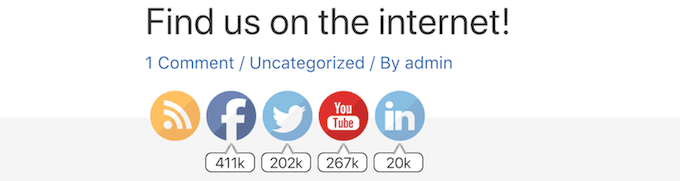
Metoda 2. Afișarea numărului individual de urmăritori în rețelele sociale în WordPress
Această metodă implică afișarea numărului individual de urmăritori pe rețelele sociale pentru Facebook, YouTube și Twitter.
Dacă sunteți foarte activ și aveți o mulțime de urmăritori pe o anumită rețea de socializare, atunci aceasta este o opțiune excelentă.
Afișați numărul de urmăritori pe Facebook în WordPress
Dacă aveți un număr mare de urmăritori pe Facebook, atunci puteți afișa cu ușurință acest număr de urmăritori pe site-ul dvs.
Pentru a face acest lucru, veți folosi pluginul pentru pagina Facebook. Acestea funcționează similar cu pluginurile standard WordPress, dar sunt create de Facebook.
În primul rând, trebuie să accesați site-ul web Meta for Developers pentru a vă crea codul de încorporare a pluginului. Veți vedea o listă cu toate diferitele pluginuri Facebook pe care le puteți adăuga pe site-ul dvs. web.
De aici, selectați „Page Plugin” din bara laterală din stânga.
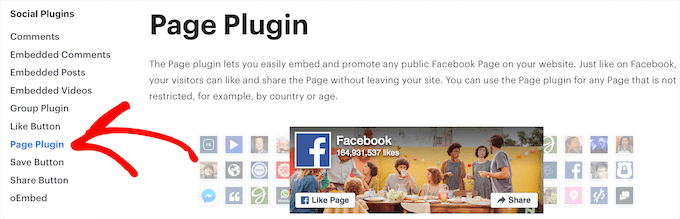
Apoi, introduceți adresa URL a paginii dvs. de Facebook. Apoi, trebuie să anunțați Facebook ce conținut ar trebui să afișeze pe site-ul dvs. web.
Dincolo de numărul de urmăritori, vă puteți afișa și cronologia, evenimentele sau mesajele.
Dacă doriți să afișați mai multe tipuri de conținut, separați pur și simplu fiecare valoare cu o virgulă. De exemplu, dacă doriți să afișați cronologia și evenimentele viitoare, atunci ați tasta „cronologie, evenimente”.
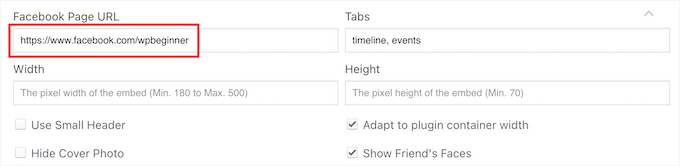
Previzualizarea live se va actualiza automat, astfel încât să vă puteți juca cu setările pentru a vedea ce funcționează pentru dvs. De asemenea, puteți modifica lățimea și înălțimea pluginului dvs. Facebook.
Dacă doriți să reduceți dimensiunea conținutului dvs. Facebook, atunci puteți bifa caseta „Utilizați antet mic”. Puteți chiar să eliminați complet fotografia de copertă Facebook, bifând caseta „Ascunde fotografia de copertă”.
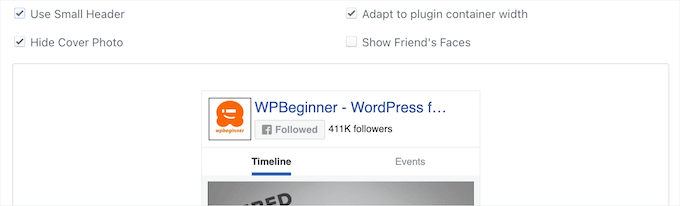
Odată ce sunteți mulțumit de ceea ce vedeți în previzualizare, trebuie să faceți clic pe butonul „Obțineți codul”. Aceasta deschide o fereastră pop-up care conține toate codurile de încorporare diferite.
În acest pop-up, selectați fila „iFrame” și copiați codul.
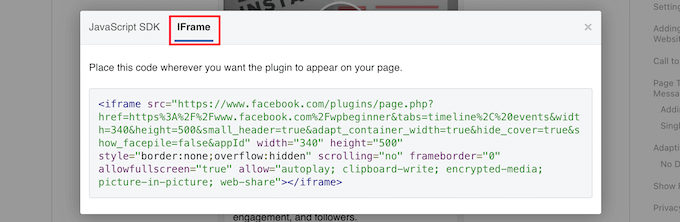
Apoi, trebuie să deschideți postarea sau pagina în care doriți să adăugați numărul de urmăritori pe Facebook.
Apoi, faceți clic pe pictograma „Plus” adăugați bloc și căutați „HTML personalizat”, apoi selectați blocul.
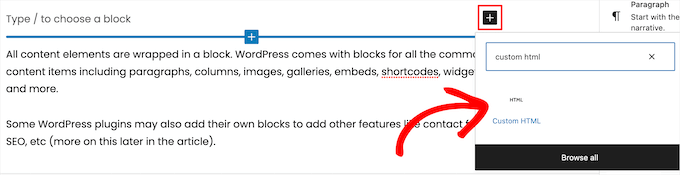
După aceea, inserați codul HTML în acest bloc.
De asemenea, puteți face clic pe opțiunea „Previzualizare” pentru a verifica dacă codul HTML funcționează corect. Acum ar trebui să vedeți numărul de abonați Facebook încorporat în site-ul dvs. WordPress.
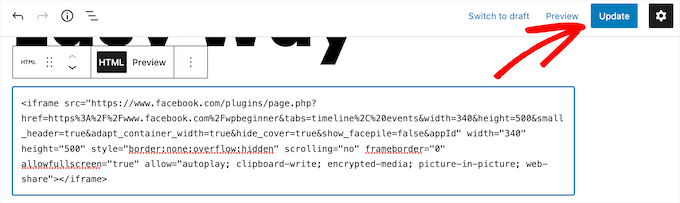
Dacă sunteți mulțumit de modul în care arată, faceți clic pe butonul „Publicați” sau „Actualizați” pentru a salva modificările. Pentru a afla mai multe, consultați ghidul nostru despre cum să încorporați cu ușurință codul iFrame în WordPress.
De asemenea, puteți adăuga numărul de abonați Facebook la orice widget sau zonă de bară laterală a site-ului dvs. Aceasta poate fi o modalitate excelentă de a afișa numărul de abonați Facebook pe întregul site.
Pentru a face acest lucru, accesați Aspect » Widgeturi . Apoi, faceți clic pe pictograma „Plus” adăugați bloc și căutați „HTML personalizat”, apoi selectați widgetul.

Apoi, puteți lipi codul HTML la fel ca mai sus.

Nu uitați să faceți clic pe butonul „Actualizare” din partea de sus a ecranului pentru a salva modificările.
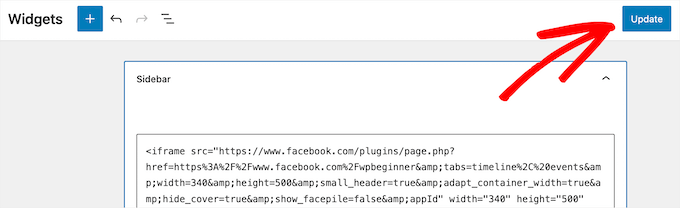
Acum, vă puteți vizita site-ul web pentru a vedea în direct numărul de abonați Facebook.

Afișați numărul de urmăritori YouTube în WordPress
Similar cu Facebook, YouTube are un instrument pe care îl puteți folosi pentru a afișa numărul de abonați YouTube. Astfel, vizitatorii pot vedea cu ușurință numărul total de abonați și vă urmăresc canalul.
În primul rând, va trebui să știi ID-ul canalului tău YouTube. Pentru a găsi acest lucru, accesați YouTube și faceți clic pe pictograma profilului dvs. din colțul din dreapta sus.
Apoi, faceți clic pe „Setări”. Apoi, în meniul din stânga, faceți clic pe „Setări avansate”. Aceasta deschide un ecran care conține ID-ul canalului dvs.
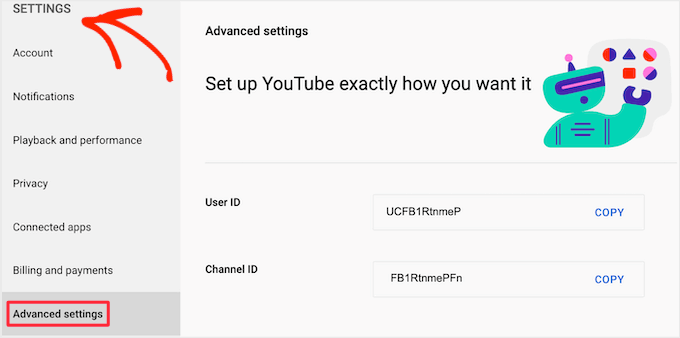
Odată ce aveți aceste informații, trebuie să accesați site-ul web pentru dezvoltatori YouTube.
Acum, puteți introduce ID-ul în câmpul „Nume sau ID canal”.
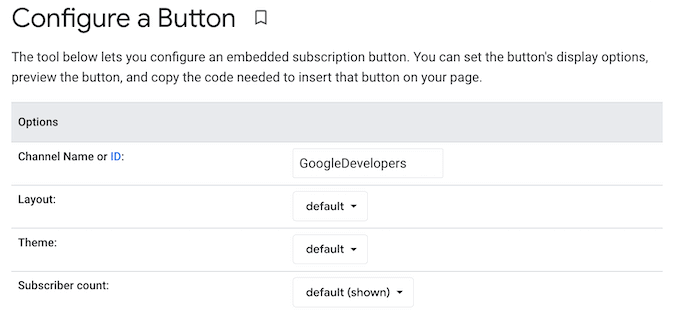
Previzualizarea se va actualiza pentru a afișa numărul total de abonați.
Există câteva moduri diferite în care vă puteți stila butonul de abonare. Aceasta include afișarea imaginii de profil și a numelui canalului.
Puteți încerca diferite setări pentru a vedea ce funcționează cel mai bine pentru site-ul dvs.
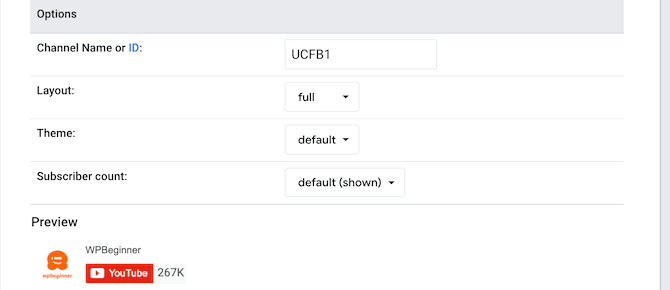
Pe măsură ce personalizați butonul, YouTube va actualiza automat codul de încorporare. Când sunteți mulțumit de felul în care arată butonul de Abonare, trebuie să copiați acest cod.
Apoi, puteți lipi codul de încorporare în orice postare, pagină sau zonă de widget, la fel ca mai sus.
Pentru mai multe detalii, puteți vedea ghidul nostru despre cum să adăugați HTML în WordPress.
Iată cum arăta pe site-ul nostru demonstrativ.
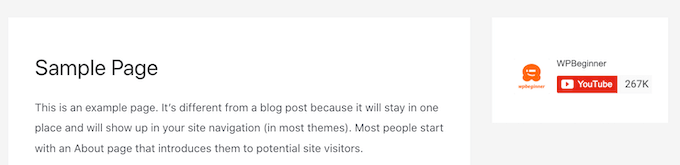
Afișați numărul de urmăritori pe Twitter în WordPress
Dacă sunteți activ pe Twitter și aveți o mulțime de urmăritori, atunci puteți afișa acest lucru pe blogul dvs. WordPress.
Cel mai simplu mod de a face acest lucru este folosind pluginul Smash Balloon Twitter Feed Pro. Este unul dintre cele mai bune pluginuri Twitter pentru WordPress și facilitează afișarea fluxului dvs. Twitter și a numărului de urmăritori.
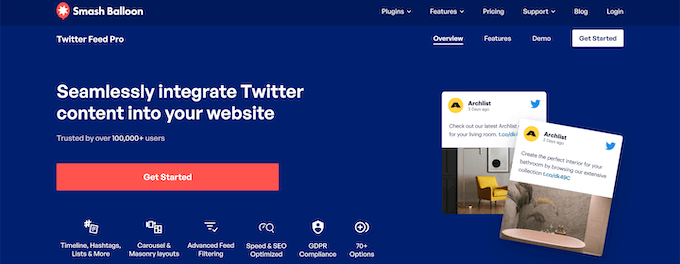
Acest plugin vă oferă control deplin asupra conținutului Twitter pe care doriți să îl adăugați pe site-ul dvs. Puteți afișa numărul de urmăritori și fluxul dvs. utilizând blocul inclus sau adăugându-l ca widget din bara laterală.
Pentru a afla mai multe, consultați ghidul nostru pas cu pas despre cum să adăugați feedurile de rețele sociale la WordPress.
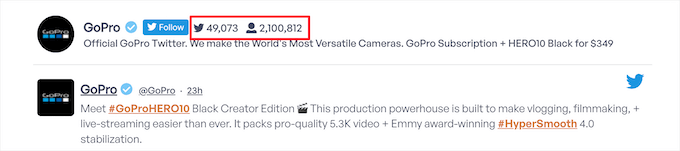
Metoda 3. Afișarea numărului de abonați ai listei de e-mail în WordPress
Afișarea numărului de abonați la e-mail poate acționa ca un stimulent pentru a-i determina pe cititori să se alăture listei dvs. de e-mail. Dacă aveți o listă mare de e-mailuri, atunci afișarea numărului de abonați pe site-ul dvs. poate fi o dovadă socială excelentă.
Vom folosi Constant Contact, totuși pașii vor fi similari dacă utilizați un serviciu de marketing prin e-mail precum HubSpot, Drip, Sendinblue sau alt furnizor.
Primul lucru pe care trebuie să-l faceți este să vă conectați la contul dvs. și să faceți clic pe fila „Contacte”, apoi să faceți clic pe opțiunea mai mică de meniu „Contacte”.
Acesta va lista numărul total de abonați pe e-mail pe care îi aveți. Trebuie să țineți cont de acest număr, deoarece îl veți adăuga pe site-ul dvs.
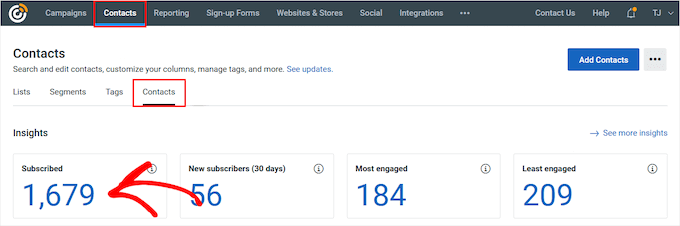
Apoi, puteți adăuga numărul de abonați la orice pagină, postare sau zonă de widget de pe site-ul dvs.
Vă vom arăta cum să îl adăugați la un widget din bara laterală, dar pașii vor fi similari dacă îl adăugați într-o altă locație.
Apoi, accesați Aspect » Widgeturi , faceți clic pe pictograma „Plus” adăugare bloc și căutați widgetul „Paragraf” și selectați-l.
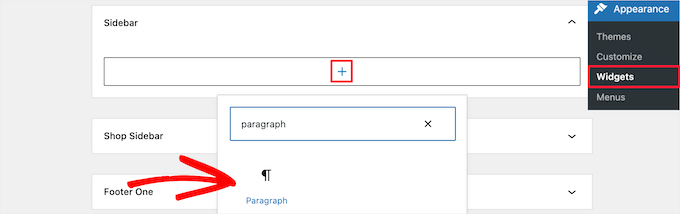
Apoi puteți personaliza textul după cum doriți. Puteți chiar să adăugați textul deasupra formularelor de abonare prin e-mail, ferestre pop-up pentru desktop și mobile și multe altele.
După ce ați terminat, asigurați-vă că faceți clic pe butonul „Actualizare” pentru a salva modificările.
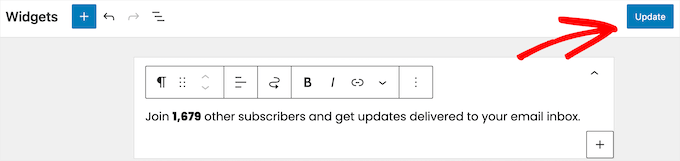
Acum, vă puteți vizita site-ul web pentru a vedea în direct totalul abonaților dvs. de e-mail.
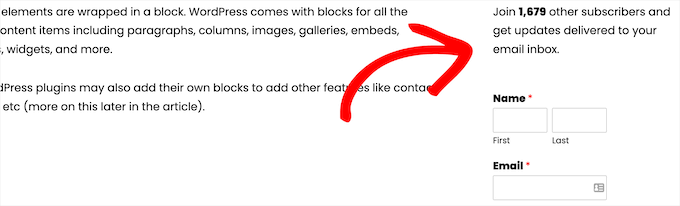
Deși această metodă nu este automatizată, vă puteți actualiza cu ușurință numărul de abonați, pur și simplu conectându-vă la furnizorul dvs. de e-mail marketing și asigurându-vă că numerele dvs. sunt încă exacte.
Puteți face din aceasta o sarcină de actualizat în fiecare lună sau chiar în fiecare trimestru.
Metoda 4. Afișarea numărului total de utilizatori înregistrați în WordPress
Unele site-uri web permit înregistrarea utilizatorilor, astfel încât vizitatorii să poată comenta, posta și efectua alte acțiuni pe site.
Alte site-uri, cum ar fi site-uri de membru, cursuri online, forumuri WordPress și altele, permit, de asemenea, înregistrarea utilizatorilor în timpul înscrierii.
Dacă aveți un număr mare de utilizatori înregistrați, atunci poate doriți să afișați acest număr pentru a încuraja mai multe înscrieri.
Această metodă necesită să adăugați cod pe site-ul dvs. WordPress. Dacă nu ați făcut acest lucru înainte, atunci consultați ghidul nostru pentru lipirea fragmentelor de pe web în WordPress.
Apoi, puteți adăuga următorul fragment de cod în fișierul functions.php, într-un plugin specific site-ului sau folosind un plugin pentru fragmente de cod.
// Function to return user count
function wpb_user_count() {
$usercount = count_users();
$result = $usercount['total_users'];
return $result;
}
// Creating a shortcode to display user count
add_shortcode('user_count', 'wpb_user_count');
Acest fragment de cod creează un cod scurt pe care îl puteți folosi pentru a afișa numărul de utilizatori înregistrați oriunde pe site-ul dvs. WordPress.
Va trebui să copiați următorul cod scurt:
[număr_utilizatori]
Apoi, deschideți orice pagină, postare sau zonă de widget în care doriți să afișeze numărul de utilizatori.
Pentru acest exemplu, vă vom arăta cum să îl adăugați într-o zonă pregătită pentru widget-uri a site-ului dvs. Dar pașii sunt similari pentru orice altă zonă a site-ului dvs. web.
Mergeți pur și simplu la Aspect » Widgeturi , faceți clic pe pictograma „Plus” adăugare bloc și apoi căutați „HTML personalizat” și selectați blocul.

Rețineți că shortcode-ul afișează numai numărul de utilizatori înregistrați. Dacă nu furnizați niciun context, atunci acesta este doar un număr aleatoriu.
Pentru a vă asigura că vizitatorii înțeleg că acesta este numărul de abonați, este o idee bună să adăugați un text justificativ. De exemplu, puteți adăuga următoarea formatare HTML.
<p>There are <strong>[user_count]</strong> awesome people subscribed to this blog!</p>
După ce ați terminat de personalizat, asigurați-vă că faceți clic pe butonul „Actualizare” pentru a salva modificările.
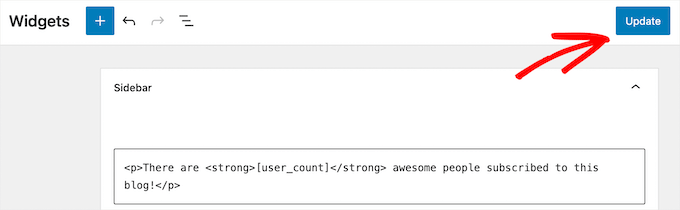
Acum, vă puteți vizita site-ul pentru a vedea numărul de utilizatori înregistrați în direct.
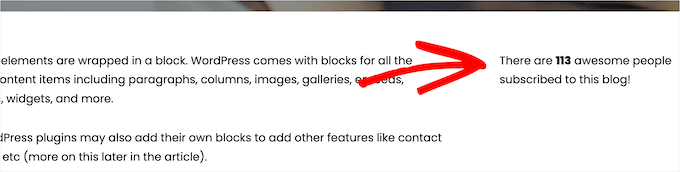
Dacă nu vă simțiți confortabil să editați codul site-ului dvs., atunci o altă opțiune este să utilizați un plugin. Pentru a afla mai multe, consultați ghidul nostru despre cum să afișați numărul total de utilizatori înregistrați în WordPress.
De asemenea, puteți afișa o listă a utilizatorilor înregistrați recent într-un format de listă. Pentru a afla mai multe, consultați ghidul nostru despre cum să afișați utilizatorii recent înregistrați în WordPress.
Creșterea numărului de abonați și urmăritori în WordPress
Afișarea numerelor mari de abonați poate oferi utilizatorilor forța de care au nevoie pentru a efectua conversia. Cu toate acestea, există întotdeauna loc pentru a vă îmbunătăți ratele de conversie afișând și mai multe dovezi sociale.
Iată câteva dintre cele mai bune pluginuri WordPress care vă vor ajuta să vă creșteți și mai mult abonații și adepții:
- TrustPulse — folosește efectul FOMO și arată un balon de notificare a acțiunilor recente ale utilizatorilor pentru a ajuta la creșterea conversiilor cu până la 15%.
- Smash Balloon — unul dintre cele mai bune pluginuri WordPress pentru rețelele sociale care vă afișează fluxurile de rețele sociale pentru a crește timpul petrecut pe site și pentru a vă crește adepții.
- PushEngage — unul dintre cele mai bune software de notificare push pentru a-ți determina vizitatorii să revină pe site-ul tău web și să se alăture listei de e-mail, să te urmărească pe rețelele sociale sau să devină client.
Sperăm că acest articol v-a ajutat să învățați cum să afișați toate numărul de abonați în WordPress. Poate doriți să vedeți ghidul nostru despre cum să alegeți cel mai bun software de design web și alegerile noastre de experți ale celor mai bune software de chat live pentru întreprinderile mici.
Dacă ți-a plăcut acest articol, atunci abonează-te la canalul nostru YouTube pentru tutoriale video WordPress. Ne puteți găsi și pe Twitter și Facebook.
